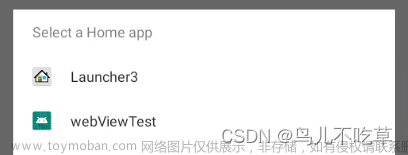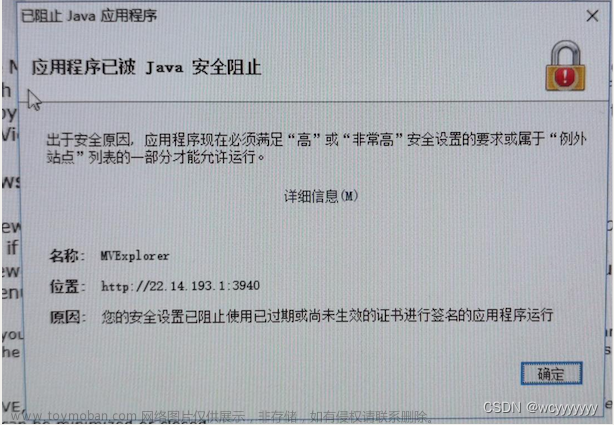很久以前发现我们的业务服务器上出现一个System的系统严重错误,查找很久都没有找到解决办法,今日再次查看服务器发现报错更频繁,于是就搜集各种资料进行查找解决办法,终于找到了一个解决办法。
错误截图介绍 如下:
日期 2020-11-23 00:00:00
日志 Windows NT (System)
源 Microsoft-Windows-DistributedCOM
类别 (0)
事件 10016
用户 NT SERVICE\SQLSERVERAGENT
计算机 WIN-VV7RAQD5522
消息
应用程序-特定 权限设置并未向在应用程序容器 不可用 SID (不可用)中运行的地址 LocalHost (使用 LRPC) 中的用户 NT SERVICE\SQLSERVERAGENT SID (S-1-5-80-344959196-2060754871-2302487193-2804545603-1466107430)授予针对 CLSID 为
{806835AE-FD04-4870-A1E8-D65535358293}
、APPID 为
{EE4171E6-C37E-4D04-AF4C-8617BC7D4914}
的 COM 服务器应用程序的 本地 激活 权限。此安全权限可以使用组件服务管理工具进行修改。

解决方案:
第一步:window+R 输入命令 dcomcnfg 找到组件服务——>DCOM配置——>选择详细信息展开(如下图2)
备注:在DCOM配置右侧详细信息内查找<APPID 为{EE4171E6-C37E-4D04-AF4C-8617BC7D4914}>的CLSID报错,目前未找到搜索按钮
图1

图2

第二步:右键属性——>安全——>自定义——>编辑——>如列表内无需要的用户则“添加”(报错的用户)——>勾选“本地启用”“本地激活”——>确定


第三步:确定之后等待观察系统是否还会报错
验证业务服务器不报错了,哈哈,完美解决。
 文章来源:https://www.toymoban.com/news/detail-656835.html
文章来源:https://www.toymoban.com/news/detail-656835.html
总结:在以前版本的 SQL Server 中,在您安装了 SQL Server 后,默认情况下 Users 组中的所有用户都已对 Integration Services 服务具有访问权限。 在您安装2012以上版本的 SQL Server 时,用户无权访问 Integration Services 服务。 该服务默认是安全的。 在安装 SQL Server 后,管理员必须授予对服务的访问权限。文章来源地址https://www.toymoban.com/news/detail-656835.html
到了这里,关于应用程序-特定 权限设置并未向在应用程序容器 不可用 SID (不可用)中运行的地址 LocalHost (使用 LRPC) 中的用户 NT SERVICE\SQLSERVERAGENT授予针对 CL...的文章就介绍完了。如果您还想了解更多内容,请在右上角搜索TOY模板网以前的文章或继续浏览下面的相关文章,希望大家以后多多支持TOY模板网!